发布时间:2016-07-28 13: 51: 03
视频制作时,有一个操作步骤为波纹编辑,它是“波纹编辑”是非编软件中一个最基本的概念。Vegas 中为了通俗易懂,使用自动跟进来表达和实现这个概念。仅实现了自动跟进的功能,没有更复杂的操作。接下来主要为大家介绍下波纹编辑的定义,以及自动跟进的操作方法。
在视频制作软件中,“波纹编辑”指的是,当在轨道上插入或者删除片段时,其后相邻的片段都会自动后退或者前移。形象地理解,针对一段素材进行插入或者删除操作,都会波及相邻素材,就像水波荡漾一样。这就是“波纹编辑”这个名词叫法的由来。
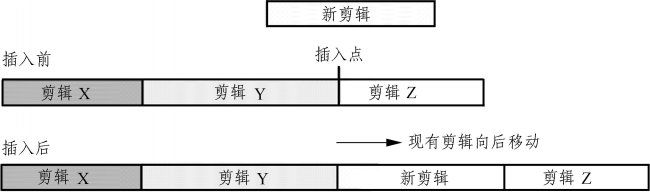
图1:波纹编辑之插入效果
“自动跟进”和波纹编辑的意义基本相同,如果插入一段素材,那么其后的素材会自动向后推。如果删除一段素材,那么其后的素材会自动前移跟进。
在工具栏上,有一个按钮就是自动跟进,当它凹下时,打开自动跟进。凸起时,关闭自动跟进。
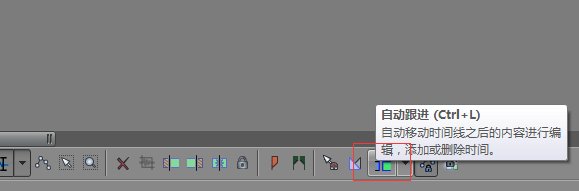
图2:自动跟进开关
自动跟进表现在两处地方,一个是插入操作,当操作一段新素材时,原有素材自动向后移动;二是删除操作,当删除某一段素材时,后面原有素材会自动往前移动,弥补上删除的空隙。删除素材的方法就是选中素材,然后按Del 键。
按下Ctrl+F,所有轨道的素材自动跟进。
注意:自动跟进也有缺陷,比如删除前面某一段素材的时候,后面一大堆素材会跑过来,原来好不容易精心安排的轨道次序又打乱了。为了不搞乱轨道上各个素材之间的关系,包括它们的位置安排等,非常有必要先关闭自动跟进功能,然后再删除需要删的素材。之后在必要的时候再打开自动跟进,尤其当插入素材的时候。
用户只要巧妙的使用自动跟进,就再也不用担心素材混乱,需要自己一个一个调整了。在sony vegas中,除了自动跟进外,还有更多功能等待您的发现。还等什么,赶紧获取vegas注册机使用吧。
文章内容为原创,转载请注明出处:http://www.vegaschina.cn/rumen/zdgj-yy.html
展开阅读全文
︾